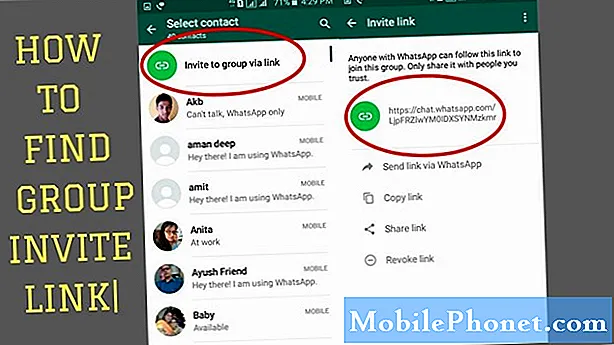Περιεχόμενο
- Πώς να αφαιρέσετε τις διπλές επαφές στο Galaxy S5, το Galaxy S4, το Galaxy S3, το Galaxy Σημείωση 3 & το Σημείωμα των Γαλαξιών 4
- Εκκαθάριση του Galaxy S5 & Galaxy Σημείωση 4 Επαφές γρηγορότερα
Μπορείτε να αφαιρέσετε διπλές επαφές στο Galaxy S4, το Galaxy S5, το Galaxy Note 4, το Galaxy Note 3 και άλλες συσκευές όπως το Galaxy S3 σε λίγα δευτερόλεπτα χωρίς να ξοδεύετε χρήματα σε εφαρμογές για να καθαρίσετε τις επαφές σας.
Αυτός ο οδηγός θα σας δείξει πώς μπορείτε να βρείτε, να συγχωνεύσετε και να διαγράψετε διπλές επαφές σε smartphone Samsung Galaxy σε όλους τους μεγάλους μεταφορείς των ΗΠΑ.
Διαβάστε: Galaxy S5 Συμβουλές & κόλπα
Διπλές επαφές συμβαίνουν όταν συνδέετε πολλούς λογαριασμούς email στο Galaxy S ή το Galaxy Note, όπως ένας από την εργασία και ένας από το σπίτι. Υπάρχουν επίσης αντίγραφα από κακές καταχωρήσεις που έγιναν με τα χρόνια και ελαφρώς διαφορετικές ορθογραφίες των ονομάτων.

Χρησιμοποιήστε αυτόν τον οδηγό για να καταργήσετε τις διπλές επαφές στο Σημείωμα Galaxy S ή Galaxy.
Δεν χρειάζεται να διαγράψετε τις επαφές για να διορθώσετε αυτό το πρόβλημα. Αντ 'αυτού, θα θέλετε να συγχωνεύσετε τα δύο, τα οποία διατηρούν την επαφή στο βιβλίο διευθύνσεων ηλεκτρονικού ταχυδρομείου της εργασίας σας και επίσης στο προσωπικό σας βιβλίο διευθύνσεων ηλεκτρονικού ταχυδρομείου. Αν βρείτε πάρα πολλά αντίγραφα, μπορείτε να τα διαγράψετε, αλλά η συγχώνευση είναι μια καλύτερη επιλογή για τους περισσότερους χρήστες.
Πώς να αφαιρέσετε τις διπλές επαφές στο Galaxy S5, το Galaxy S4, το Galaxy S3, το Galaxy Σημείωση 3 & το Σημείωμα των Γαλαξιών 4
Αυτή η μέθοδος θα πρέπει να λειτουργεί σε οποιοδήποτε από τα δημοφιλή smart Galaxy S ή Galaxy Note, καθώς όλοι χρησιμοποιούν παρόμοιο λογισμικό, συμπεριλαμβανομένης της εφαρμογής επαφών. Μπορείτε να βρείτε, να συγχωνεύσετε και να διαγράψετε επαφές απευθείας από το Galaxy S5 ή άλλη συσκευή σας χωρίς να χρειαστεί να χρησιμοποιήσετε έναν υπολογιστή. Αν οι επαφές σας είναι ένα τεράστιο χάος όμως, ίσως θέλετε να μεταβείτε στο Gmail και να επεξεργαστείτε τις επαφές σας από εκεί.
Διαβάστε: Galaxy S4 Συμβουλές & κόλπα
Ακολουθεί ο τρόπος αφαίρεσης των διπλών επαφών στο Galaxy S5 και το Galaxy Note 4 καθώς και σε παλαιότερες εκδόσεις αυτών των τηλεφώνων. Η εφαρμογή επαφής ενδέχεται να φαίνεται ελαφρώς διαφορετική, αλλά οι οδηγίες θα πρέπει να είναι οι ίδιες σε όλες αυτές τις συσκευές.
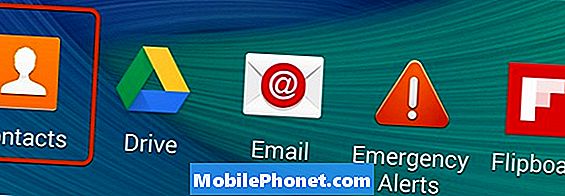
Ανοίξτε την εφαρμογή επαφών στο smartphone του Galaxy για να ξεκινήσετε.
Ανοίξτε την εφαρμογή Επαφές. Μην επιχειρήσετε να τα επεξεργαστείτε από την εφαρμογή σας τηλεφώνου. Έχετε το συρτάρι της εφαρμογής όπου μπορείτε να δείτε όλες τις εφαρμογές σας και στη συνέχεια να πατήσετε στις Επαφές.
Από εδώ, θα θέλετε να βρείτε τις διπλές επαφές. Μετακινηθείτε μέχρι να βρείτε τις επαφές που θέλετε να συγχωνεύσετε ή να συνδεθείτε.
Αγγίξτε την πρώτη επαφή που θέλετε να συγχωνεύσετε. και στη συνέχεια να αναζητήσετε το σημείο όπου λέει, Συνδεδεμένο μέσω. Αγγίξτε το εικονίδιο του συνδέσμου προς τα δεξιά.
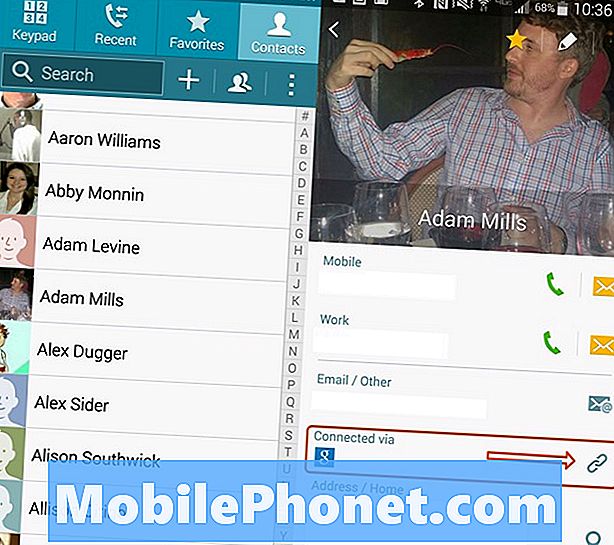
Ξεκινήστε τη διαδικασία για να συνδέσετε τις διπλές επαφές σας.
Στη συνέχεια, πατήστε Συνδέστε μια άλλη επαφή. Θα σας δείξει κάποιες προτάσεις και μπορείτε επίσης να κάνετε αναζήτηση μετακινώντας τις επαφές σας.
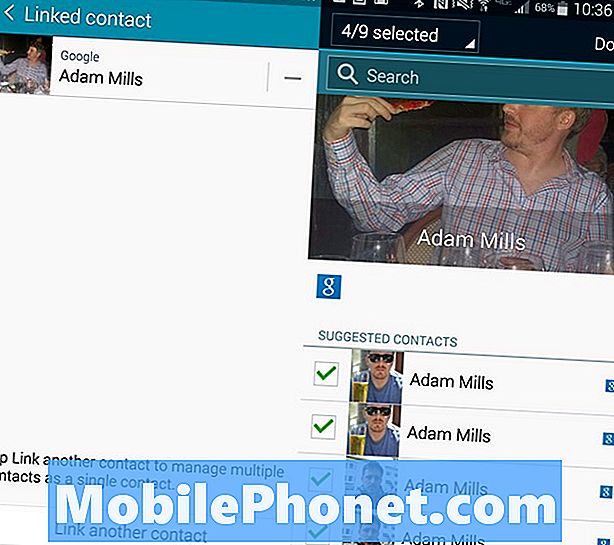
Επιλέξτε τις επαφές στις οποίες θέλετε να συνδεθείτε. Αυτό θα φαίνεται διαφορετικά ανάλογα με το τηλέφωνό σας, αλλά οι επιλογές παραμένουν σχεδόν ταυτόσημες.
Επιλέξτε τις επαφές που θέλετε να συνδέσετε και, στη συνέχεια, πατήστε ξανά. Νεότερες συσκευές όπως το Galaxy Note 4 επιτρέπουν στους χρήστες να επιλέγουν πολλαπλές επαφές ταυτόχρονα, όπως φαίνεται στην παρακάτω εικόνα. Εάν βρίσκεστε σε ένα Galaxy S4 ή παρόμοια συσκευή, θα χρειαστεί να συνδέσετε τις επαφές μία προς μία.
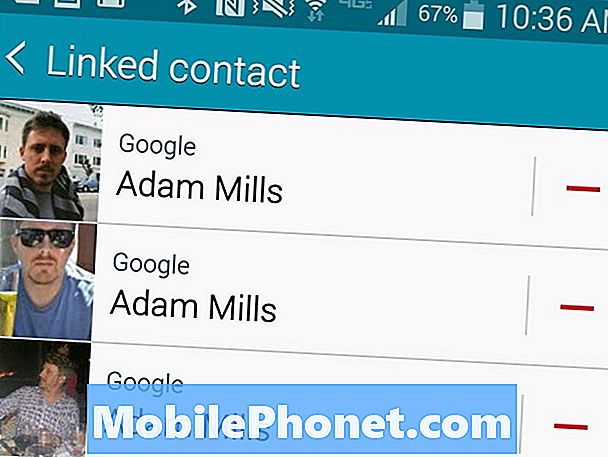
Θα δείτε τις νέες συνδεδεμένες επαφές και θα μπορείτε να επιστρέψετε στην κύρια οθόνη της εφαρμογής Επαφές.
Εκκαθάριση του Galaxy S5 & Galaxy Σημείωση 4 Επαφές γρηγορότερα
Στο νεότερο Samsung Galaxy Note 4 και το Galaxy S5, οι χρήστες μπορούν να καθαρίσουν επαφές χρησιμοποιώντας ένα ενσωματωμένο εργαλείο. Δείτε πώς μπορείτε να αναγνωρίσετε παρόμοιες επαφές σε αυτές τις συσκευές για να συγχωνεύσετε και να καθαρίσετε τις επαφές σας.
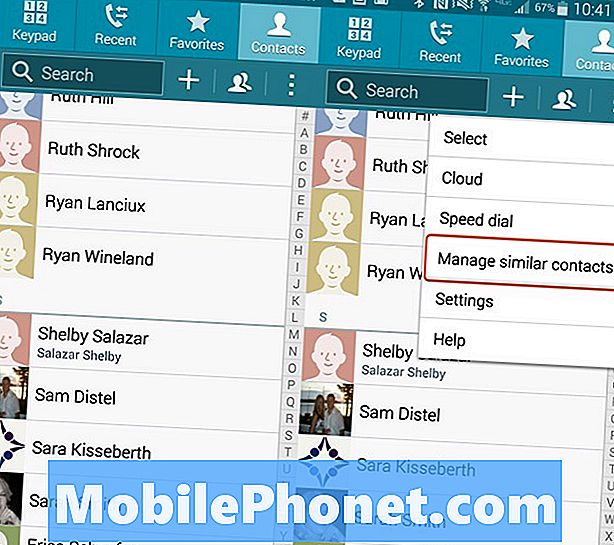
Επιλέξτε την επιλογή αναζήτησης διπλών επαφών στη Σημείωση 4 ή το Galaxy S5.
Ανοίξτε την εφαρμογή Επαφές και μετά αγγίξτε τις τρεις τελείες μενού στην πάνω δεξιά περιοχή της οθόνης. Στη Σημείωση 4 επιλέξτε Διαχείριση παρόμοιων επαφών. Στο Galaxy S5 πατήστε Επαφές σύνδεσης.
Διαβάστε: Σημείωση για τα Γαλαξία 4 Συμβουλές & Κόλπα
Αυτό θα σας δείξει μια οθόνη όπου μπορείτε να ταξινομήσετε κατά όνομα, αριθμό τηλεφώνου ή διεύθυνση ηλεκτρονικού ταχυδρομείου για να βρείτε διπλές επαφές. Μπορείτε να αγγίξετε τις επαφές για να τις συνδέσετε. Αφού επιλέξετε αυτά που θέλετε να συγχωνεύσετε, πατήστε Τέλος. Αυτό συνδέει τις επαφές.
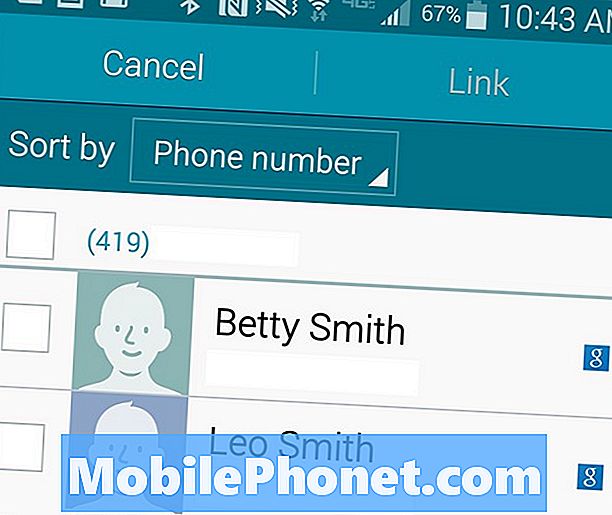
Εάν τα βρει, συνδέστε επαφές που μοιράζονται ένα όνομα, έναν αριθμό τηλεφώνου ή ένα μήνυμα ηλεκτρονικού ταχυδρομείου.
Η Samsung δεν περιλαμβάνει αυτή τη μαζική επιλογή καθαρισμού στο Galaxy S4 που την δοκιμάσαμε, έτσι ώστε οι χρήστες με παλαιότερες συσκευές θα πρέπει να αναζητήσουν μια εφαρμογή για να το κάνουν αυτό, όπως οι Επαφές με Διπλότυπο ή το Καθαριστικό Επαφών.